电脑如何连接手机热点网络连接 电脑如何使用手机热点进行上网分享
手机热点已经成为了如今人们连接网络的重要方式之一。不论是在外出旅行还是在家中无网络的时候,手机热点都能够满足用户连接网络的需求。那么如果您想要在电脑上使用手机热点网络连接,该怎样进行操作呢?其实只需简单几步,就可以让您的电脑连接上手机热点网络,让您随时随地畅享网络世界。接下来我们将为您详细介绍电脑如何连接手机热点网络连接,以及如何使用手机热点进行上网分享。
电脑如何使用手机热点进行上网分享
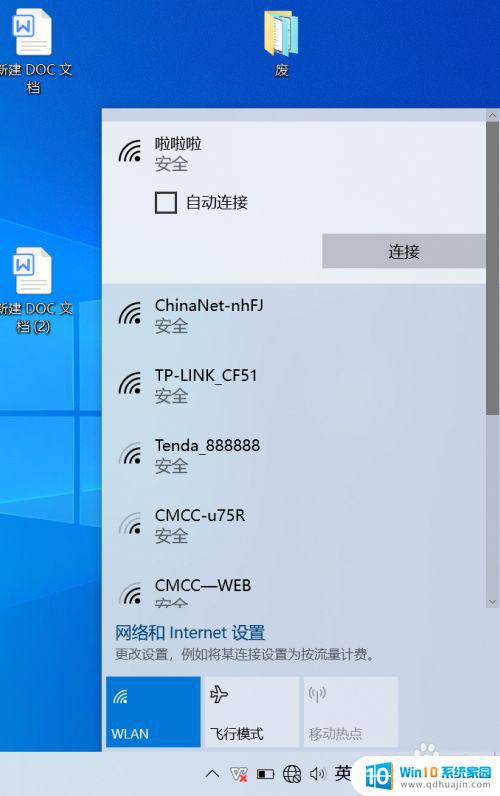
我们都知道,手机有一个分享热点的功能。分享热点可以使另一个或者是几个客户端更加方便地上网,那么如果我们想要用电脑去连接手机的热点,应该怎样去操作呢!其实相关的方法也很简单,比较容易操作。那么本文就具体为大家普及一下电脑,怎样连接手机热点的相关方法,以及用电脑怎么做wifi热点,和手机怎样连接wifi热点。
一、电脑如何连接手机热点网络连接
1、首先我们需要,在手机中找到并打开“设置”这个选项。
2、其次,找到并点击“蜂窝移动网络”这个选项。
3、接着,我们需要打开手机的“蜂窝移动数据”,有必要的话可以打开“4G”网络,从而有效的提高网速。
4、接着我们需要找到并点击打开同一画面当中的“个人热点”这个选项。
5、接着开启“个人热点”,并在“WIFI密码”中设置其热点密码,建议密码可以设置的比较复杂一些,以防止他人恶意连接个人热点。到此,手机设置就全部完成了。
6、之后我们需要在 电脑桌 面的右下角找到网络连接点这个选项,并单击打开。
7、找到所设置的手机热点,单击并输入所设置的密码即可,之后我们就可以使电脑连接到手机热点
二、用电脑怎么做wifi热点?手机怎么连接wifi热点?
1、首先我们需要在电脑中安装360软件管家,之后再下载360免费wifi。
2、接下来一步,需要安装360免费wifi。
3、双击并运行360免费wifi。
4、设置相关的参数。
1.第一步点击修改
2.找到wifi名称这个选项
3.设置wifi密码(这个如果不想让别人用,就不要告诉别人哦)
5、打开手机的设置,进入无线网设置,打开无线网的 开关 。
6、找到你刚才设置的wifi名称,填入你设置的密码,加入,然后等待连接。
7、连接完成后,让我们打开一个网页试试吧!
建议大家在设置个人热点时,一定要设置一个密码,这样可以防止他人随随便便能连接热点,从而防止流量消耗过大,同时也能够有效的提高手机的安全性能。另外还要提醒大家的是,千万不要连接公共场所的wifi热点。有时一些没有加密码的wifi热点,是一些人恶意应用网络的工具,一旦操作不当,就会使大家手机里的重要信息泄露,从而发生一些危害。
总的来说,电脑连接手机热点网络连接非常简单,只需要打开手机热点功能,然后在电脑的网络设置中选择连接热点即可。而使用手机热点进行上网分享同样简单,只需要将手机热点打开,然后在电脑的网络设置中选择连接热点即可享受网络。通过这种方式,我们能够更加方便地在没有Wi-Fi的情况下使用电脑上网,非常实用,也是手机和电脑之间的一种有益连接方式。
电脑如何连接手机热点网络连接 电脑如何使用手机热点进行上网分享相关教程
热门推荐
电脑教程推荐
- 1 windows系统经常无响应,怎么弄 电脑桌面无响应怎么解决
- 2 windows电脑c盘怎么清理 Windows 清理C盘的步骤
- 3 磊科路由器桥接 磊科无线路由器桥接设置详解
- 4 u盘提示未格式化 raw RAW格式U盘无法格式化解决方法
- 5 笔记本新装win 10系统为什么无法连接wifi 笔记本无线网连不上如何解决
- 6 如何看win几系统 win几系统查看方法
- 7 wind10如何修改开机密码 电脑开机密码多久更改一次
- 8 windows电脑怎么连手机热点 手机热点连接笔记本电脑教程
- 9 win系统如何清理电脑c盘垃圾 Windows 如何解决C盘红色警告
- 10 iphone隐藏软件怎么显示出来 苹果手机应用隐藏教程
win10系统推荐
- 1 萝卜家园ghost win10 64位家庭版镜像下载v2023.04
- 2 技术员联盟ghost win10 32位旗舰安装版下载v2023.04
- 3 深度技术ghost win10 64位官方免激活版下载v2023.04
- 4 番茄花园ghost win10 32位稳定安全版本下载v2023.04
- 5 戴尔笔记本ghost win10 64位原版精简版下载v2023.04
- 6 深度极速ghost win10 64位永久激活正式版下载v2023.04
- 7 惠普笔记本ghost win10 64位稳定家庭版下载v2023.04
- 8 电脑公司ghost win10 32位稳定原版下载v2023.04
- 9 番茄花园ghost win10 64位官方正式版下载v2023.04
- 10 风林火山ghost win10 64位免费专业版下载v2023.04